
Der
php-Editor Baicao zeigt Ihnen, wie Sie die Lautstärke-Tastenkombination in Win11 festlegen. In Win11 kann durch Festlegen der Tastenkombinationen für die Lautstärke die Lautstärke schnell und einfach angepasst und die Nutzungseffizienz verbessert werden. Die Einrichtungsmethode ist sehr einfach und kann in nur wenigen einfachen Schritten abgeschlossen werden. Durch Festlegen von Tastenkombinationen für die Lautstärke können Sie die Lautstärke jederzeit anpassen, ohne das Lautstärkereglerfeld zu öffnen oder Ihre Maus zu verwenden. Schauen wir uns als Nächstes die spezifischen Einstellungsmethoden an.
Methode zum Festlegen der Tastenkombination für die Lautstärke unter Win11:
1. Klicken Sie mit der rechten Maustaste auf eine leere Stelle auf dem Desktop und wählen Sie „Neu“, um eine „Verknüpfung“ zu erstellen.

2. Geben Sie nach dem Aufrufen der neuen Schnittstelle „%windir%System32SndVol.exe -f 49825268“ an der Stelle ein, an der Sie das Objekt eingeben möchten, und klicken Sie auf „Weiter“.

3. Geben Sie dann den Namen der Verknüpfung ein. Das System gibt standardmäßig SndVol ein.

4. Klicken Sie mit der rechten Maustaste auf die soeben erstellte Verknüpfung und wählen Sie „Eigenschaften“ in der Optionsliste.
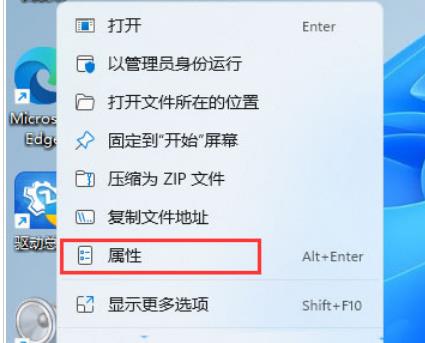
5. Suchen Sie im sich öffnenden Fenster nach „Tastenkombinationen“, legen Sie eine Tastenkombination fest, die Sie verwenden möchten, und speichern Sie sie.

6. Drücken Sie die eingestellte Tastenkombination, um die Lautstärke anzupassen.

7. Sie können die Tastenkombination auch auf „Strg+Alt+Q“ einstellen.

8. Drücken Sie nach dem Speichern die entsprechende Tastenkombination und verwenden Sie dann die Aufwärts- und Abwärtspfeiltasten auf der Tastatur, um die Lautstärke anzupassen.

Das obige ist der detaillierte Inhalt vonWie lege ich Lautstärke-Tastenkombinationen in Win11 fest? So legen Sie Lautstärke-Tastenkombinationen in Win11 fest. Für weitere Informationen folgen Sie bitte anderen verwandten Artikeln auf der PHP chinesischen Website!
 In Win11 gibt es keine WLAN-Option
In Win11 gibt es keine WLAN-Option
 So überspringen Sie die Online-Aktivierung in Win11
So überspringen Sie die Online-Aktivierung in Win11
 Win11 überspringt das Tutorial, um sich beim Microsoft-Konto anzumelden
Win11 überspringt das Tutorial, um sich beim Microsoft-Konto anzumelden
 So öffnen Sie die Win11-Systemsteuerung
So öffnen Sie die Win11-Systemsteuerung
 Einführung in Screenshot-Tastenkombinationen in Win11
Einführung in Screenshot-Tastenkombinationen in Win11
 Tutorial zum Übertragen von Windows 11 von meinem Computer auf den Desktop
Tutorial zum Übertragen von Windows 11 von meinem Computer auf den Desktop
 Lösung für das Problem, dass Win11-Download-Software nicht installiert werden kann
Lösung für das Problem, dass Win11-Download-Software nicht installiert werden kann
 So überspringen Sie die Netzwerkverbindung während der Win11-Installation
So überspringen Sie die Netzwerkverbindung während der Win11-Installation




